L'outil Aligner s'active si un modèle est chargé. Il aligne deux points, lignes, plans, origines ou une combinaison de ces éléments. Si vous sélectionnez une face cylindrique ou conique, l'axe est aligné. Si vous sélectionnez une face sphérique, le point central est aligné. Vous pouvez définir une condition d'assemblage de l'articulation sphérique à l'aide de l'outil Aligner en sélectionnant la face de la sphère puis celle de la douille. La sphère pivote à l'intérieur de la douille quel que soit l'emplacement de la poignée de déplacement sur la pièce en forme de sphère.
Reportez-vous à la rubrique imprimable Graphique de référence des contraintes d'assemblage ![]() pour obtenir la description de toutes les contraintes d'assemblage.
pour obtenir la description de toutes les contraintes d'assemblage.
 |
Vous pouvez utiliser l'outil Aligner pour déplacer des objets sans attribuer de conditions d'assemblage. Si les objets appartiennent à différents composants,décochez Créer des conditions dans le volet Options d'assemblage avant le déplacement. |
Pour aligner des objets
-
Cliquez sur
 Aligner dans le groupe Assemblage de l'onglet Conception.
Aligner dans le groupe Assemblage de l'onglet Conception.Le guide d'outil Aligner est activé par défaut.
-
Sélectionnez l'arête ou la face du composant que vous souhaitez déplacer.
Vous pouvez cliquer en appuyant simultanément sur Ctrl pour sélectionner plusieurs objets.
Le guide d'outil Référence est activé.
-
>Sélectionnez l'arête ou la face du composant que vous ne souhaitez pas déplacer.
Les composants s'alignent. Vous pouvez contrôler l'animation de l'alignement à l'aide de l'option SpaceClaim avancéeAnimer le tirage complet.
La contrainte est ajoutée aux composants dans la structure arborescente.
Utilisez l'outil Sélectionner pour cliquer sur le composant à déplacer, puis cliquez sur le composant que vous ne souhaitez pas déplacer en appuyant simultanément sur Ctrl. Cliquez ensuite sur ![]() Aligner dans le groupe Assemblage de l'onglet Conception.
Aligner dans le groupe Assemblage de l'onglet Conception.
 Pour inverser le sens d'une condition d'alignement
Pour inverser le sens d'une condition d'alignement
Cliquez avec le bouton droit sur une condition d'alignement dans la structure arborescente et sélectionnez Inverser le sens pour aligner les composants sur le côté opposé du plan d'alignement.
Vous pouvez également remplacer la valeur Inversé par Vrai ou Faux dans la section Condition d'assemblage du volet Propriétés.
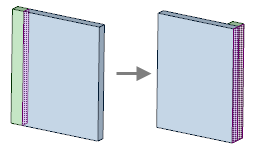
 Pour définir une distance de décalage pour une condition d'alignement
Pour définir une distance de décalage pour une condition d'alignement
-
Sélectionnez la condition d'alignement dans la structure arborescente.
-
Modifiez la valeur d'angle dans la propriété Décalage dans le volet Propriétés.
Pour aligner des objets sans condition d'assemblage
-
Cliquez sur
 Aligner dans le groupe Assemblage de l'onglet Conception.
Aligner dans le groupe Assemblage de l'onglet Conception.Le guide d'outil Aligner est activé par défaut.
-
Décochez Créer des conditions dans le volet Options.
-
Sélectionnez l'arête ou la face de l'objet que vous souhaitez déplacer.
Vous pouvez cliquer en appuyant simultanément sur Ctrl pour sélectionner plusieurs objets.
Le guide d'outil Référence est activé.
-
Sélectionnez l'arête ou la face de l'objet que vous ne souhaitez pas déplacer.
Les composants s'alignent. Vous pouvez contrôler l'animation de l'alignement à l'aide de l'option SpaceClaim avancéeAnimer le tirage complet.
Guides d'outil
|
|
Le guide d'outil Aligner vous permet de sélectionner le composant à déplacer. |
|
|
Le guide d'outil Référence vous permet de sélectionner le composant à ne pas déplacer. |
Exemples
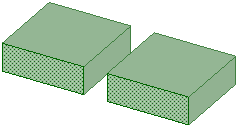
Cliquer sur la condition d'assemblage Aligner dans la structure arborescente met les faces en surbrillance.
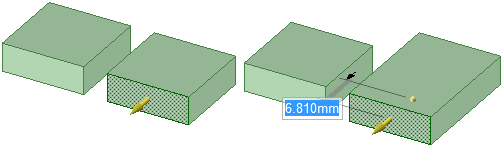
Tirer une seule face de la paire alignée modifie l'un des objets et déplace l'autre.
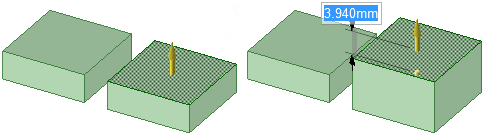
Tirer une face adjacente n'a aucun effet sur la paire alignée.
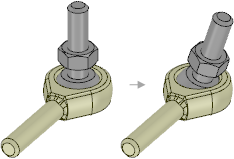
Définir un logement de rotule à l'aide de l'outil Aligner.







 Effondrement total
Effondrement total